Access pointe para harcamadan bilgisayarınızdaki wireless kartı ile access point gibi yayın yapabileceğinizi bilseydiniz hoşunuza gider miydi ?
Örnekleme :
-Komşunuzun internetini kablosuz olarak kullanıyorsunuz . Ancak evinizin içindeki diğer bir alet örneğin cep telefonu wireless kartının zayıflığı nedeni ile kablosuz ağı görmüyor. İşte tam burada laptopunuzu access point gibi kullanmanız devreye giriyor.
-Bazen tek bir Ethernet kablosu ve birden fazla bilgisayar olabiliyor. İşte bu program sayesinde bilgisayarınızı dağıtıcı modem haline getirebilir, ortamdaki diğer bilgisayarlara da interneti dağıtabilirsiniz.
-Masaüstü bilgisayarınıza takacağınız bir wireless adaptörü wireless modeme çevirip cep telefonunuzdan da internete girebilirsiniz.
Connectify programını sadece internet olan bilgisayara yüklemeniz yeterlidir.
Kurulumu yaparken ConnectifyInstall.exe dosyasını sağ tıklayıp “yönetici olarak çalıştır” şeklinde kurun. ( Network olayına müdahale edeceği için gereklidir. )
Connectify Programının tanıtımı
İhtiyacınız olan tek şey Connectify adlı program. Laptopun wireless kartı bile uzakta olan modemi göremediği için harici usb bir wireless alıcı ile komşunun internetine bağlandığınızı düşünün . Android kullanıcıları bilirler, cep telefonunuzda internet varsa “3G Mobil Ortak Erişim Noktası” uygulaması ile cep telefonunuzdaki interneti bilgisayarınızda kullanabiliyordunuz. Ama bize lazım olan bunun tam tersi, yani bilgisayarda olan interneti cep telefonuna aktarma olayı ya da bilgisayarınızı kablosuz modeme çevirin diyebiliriz.
Basit olan kurulumu yaptığınızı varsayıyorum. Kurulum sonrasında ayarlamalara geçelim; ( “Settings” sekmesi )
Hotspot Name: Bağlantı Adı.. Wi-Fi yapmaya başladığınızda SSID olarak atanacak isim. Yayın adı.
Password: Kablosuz yayın şifresi. Wpa yı tercih edebilirsiniz.
Internet: İnternetin bilgisayarınıza bağlı olduğu noktayı seçmeniz gerekiyor. “Otomatik”, “Yerel Ağ Bağlantısı”, “Kablosuz Ağ Bağlantısı” gibi seçeneklerden birini seçmeniz gerekiyor.
Advanced bölümünde bulunan;
Wi-Fi: Yayını hangi donanım üzerinden yapacağınızı seçmeniz gerekiyor.
Security Mode: Şifreleme türünü seçmeniz gerekiyor. Ben “Access Point, WPA2-PSK” seçeneğini öneriyorum.
Ve “Start Hotspot”
Artık diğer cihazlarınızla bilgisayarınızdan yaptığınız Wi-Fi yayınına katılabilir ve internete girebilirsiniz…
“Clients” bölümünden yaptığınız yayına bağlı olan cihazları ve onlara atanan yerel ip numaralarını görebilirsiniz. Programın Firewall özelliği de mevcut, dilerseniz bu özellikleri de yine “Clients” sekmesinden kullanabilirsiniz.


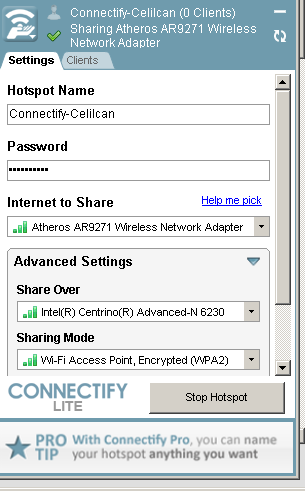
çok iyi umarım devam eder
Hi,
Use winhotspot its free and has a WiFi scanner.
Or go to softonic.com and search winhotspot
Thanks
Harsha
Bu harika bir olay.